Як видалити програми з Apple Watch
Після того, як ви встановлені програми на вашому Apple Watch, є два прості способи видалити їх, якщо ви вирішите, що більше не хочете, щоб вони на своєму зап’ясті. Ви можете використовувати свій iPhone Додаток для годинника, або ви можете видалити безпосередньо зі свого Apple Watch себе.
Як видалити програми на Apple Watch безпосередньо
Коли ви будете готові видалити програми зі свого Apple Watch, перейдіть до сітки програм на зап’ястному гаджеті.
Виберіть Цифрова корона щоб відкрити програми на вашому Apple Watch. Якщо ви використовуєте Перегляд списку, замість сітки ви побачите список.
Знайдіть програму, яку хочете видалити. Ви можете провести пальцем навколо самого обличчя або повернути Цифрова корона щоб зменшити або збільшити піктограми програми. Якщо ви в Перегляд списку, прокрутіть список вгору та вниз, щоб знайти програму, яку потрібно видалити.
Коли ви побачите програму, яку видаляєте, натисніть і утримуйте її піктограму (або її назву в Перегляд списку), поки він не почне ворушитися, і ви побачите великий
X у верхньому лівому куті значка. Це буде виглядати знайомо, якщо ви раніше видаляли програми зі свого iPhone або iPad.-
Торкніться значка X щоб видалити програму, потім підтвердьте дію, натиснувши на Видалити додаток кнопку.

Потім ви можете видалити інші програми таким же чином або натиснути кнопку Цифрова корона щоб вивести Apple Watch із цього режиму. Якщо ви хочете переміщувати програми, ви можете зробити це, поки на піктограмах є значок X на них.
Наразі ви не можете видалити стандартні програми з Apple Watch.
Як видалити програми з Apple Watch на вашому iPhone
Раніше ви повинні були керувати своїми програмами для Apple Watch. Тепер це просто інший спосіб зробити це.
Запустіть Дивитися додаток на вашому iPhone.
-
Прокрутіть униз мимо програм, наданих Apple, до розділу програм сторонніх розробників.
Ви не можете видалити сторонні програми Apple зі свого Apple Watch.
Торкніться програми, яку потрібно видалити.
Увімкніть Показати додаток на Apple Watch переключитися на сірий/білий.
-
Під ним з’явиться невелике повідомлення Видалення.
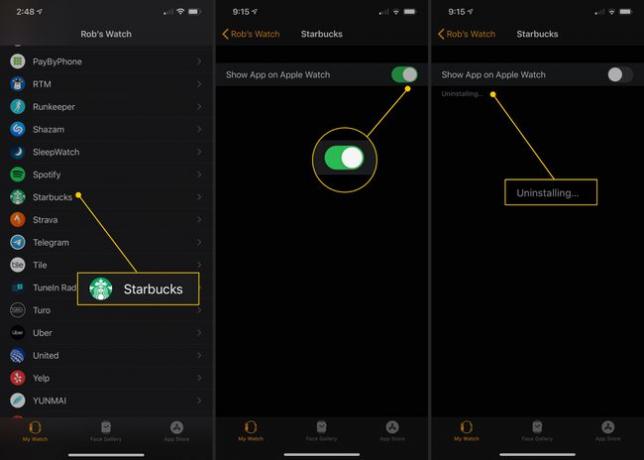
Коли повідомлення зникає, програма видаляється з вашого Apple Watch.
Якщо ви хочете повернути програму на свій Apple Watch, поверніться до Дивитися програми, прокрутіть повз програм, які вже є на вашому годиннику, до Доступні програми розділ.
Торкніться значка Встановити кнопку праворуч від програми, яку потрібно перевстановити на Apple Watch. Зачекайте, поки знайоме коло навколо квадратного значка закінчиться. Якщо під час перевстановлення ви передумали, торкніться квадрата, щоб зупинити перевстановлення.
Вимкніть автоматичне встановлення програми
Якщо ви виявите, що не хочете, щоб усі програми з підтримкою Apple Watch з вашого iPhone потрапляли на ваш Apple Watch (налаштування за замовчуванням), ви можете вимкнути його та встановлювати програми вручну через новий Apple Watch App Store або свій iPhone.
Запустіть Дивитися додаток на вашому iPhone.
Переконайтеся, що Мій годинник унизу зліва вибрано вкладку.
Торкніться Генеральний щоб перейти до потрібних налаштувань.
-
Торкніться перемикача праворуч від Автоматичне встановлення програми щоб вимкнути його. Зелена кнопка стане сіро-білою.
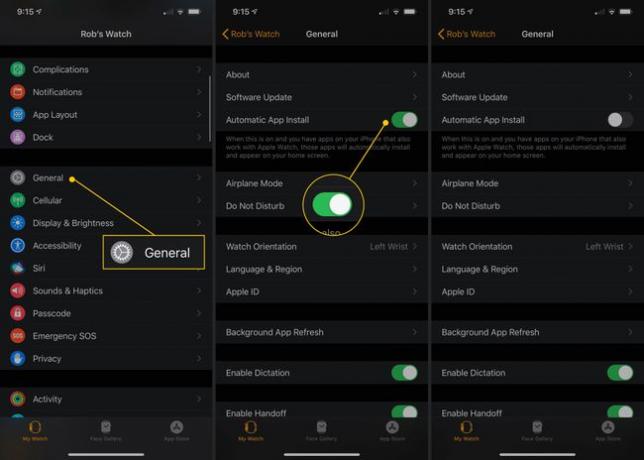
Тепер на Apple Watch не з’являтимуться всі додатки, які ви встановили на iPhone, заощаджуючи безлад і простір (для потрібних програм, музики чи фотографій).
